Бесплатные принтеры PDF производят уродливые изображения?
Как PDF Creator, так и Bulldog PDF Printer дают ужасно выглядящие на экране результаты с простыми изображениями в документах Word (не пробовали из других приложений). Под простыми изображениями я подразумеваю GIF, JPEG или PNG представления текста и штриховых рисунков. Например, если у меня есть GIF-версия CE Mark в документе Word, в Word она выглядит хорошо, но в полученном PDF все линии на экране неровные.
Я пробовал различные настройки как в PDF Creator, так и в Bulldog. Высокое качество, качество экрана и т. Д. Я пытался отключить сжатие изображений и еще много чего.
Получившийся PDF, кажется, печатается просто отлично, только при просмотре в Acrobat Reader изображения выглядят ужасно.
Вот что круче, когда я использую Adobe PDF Printer, который поставляется с Acrobat, и выбираю "Печать высокого качества", изображения в результирующем PDF выглядят великолепно на экране.
Я знаю, что и PDF Creator, и Bulldog используют Ghostscript за кулисами. Я не уверен, является ли эта проблема такой, какая она есть, или есть какие-то настройки, которые могут решить эту проблему для одного или обоих приложений.
8 ответов
Не уверены в качестве изображения, но вы пробовали CutePDF Writer? Мне всегда казалось, что это хорошо работает, когда у меня не было под рукой инструментов Adobe.
Изменить: изменение прозрачного изображения CE.gif, чтобы иметь сплошной белый фон, а затем включить его, очень помогло. Я использовал Paint.NET, чтобы загрузить изображение, добавить слой под CE, залить белым, выровнять, а затем снова сохранить как CEsolid.gif. Вставьте это в Word и распечатайте с помощью CutePDF.
Ниже приведен скриншот файла PDF, напечатанного из Word, с прозрачным изображением рядом с тем же изображением на белом фоне.
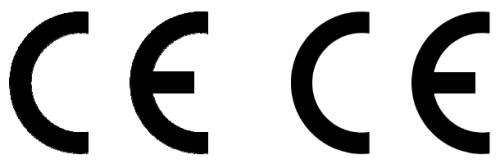
Также, если вы покопаетесь в настройках CutePDF, вы можете установить качество графики. В диалоговом окне "Печать" выберите "Свойства", вкладка "Бумага / Качество", "Дополнительно", затем "Графика / Качество печати". Можно установить до 4000 точек на дюйм. Не уверен, насколько это помогает в этом случае, но к вашему сведению.
Ваша проблема связана не с преобразованием PDF, а с разрешением изображения. Word и т.п. обрабатывают изображение через фильтр сглаживания, а затем отображают его на экране. В Word это выглядит хорошо, хотя немного размыто (если увеличить). Эта вещь сглаживания - чума в современном программном обеспечении: она предназначена для экрана, а не для бумаги, на которой вы будете печатать. Я подозреваю, что псевдопринтер Adobe немного затуманивается, когда вы "печатаете" в нем, настроенные с наилучшим качеством.
Я столкнулся с этой же проблемой, и, как отметил OP в своих комментариях, использование Microsoft "Сохранить как PDF" в Word 2007/2010 - единственное решение, которое действительно работает.
Я подтвердил это на личном опыте (в Word 2007 и CutePDF). Попытка другого PDF конвертера ничего не изменила. Редактирование изображения на белом фоне и повторная вставка его в документ Word дало немного лучшие результаты, но на изображении все еще были некрасивые неровные края.
Наконец, я использовал "Сохранить как PDF" из Word, и вуаля, изображение идеальный PDF!
Если у вас Word 2007, вам нужно скачать и установить эту надстройку, чтобы иметь возможность использовать ее в Word. Вот ссылка: http://www.microsoft.com/en-us/download/details.aspx?id=7. После установки вы сможете выбрать эту опцию в меню кнопки Office, например:
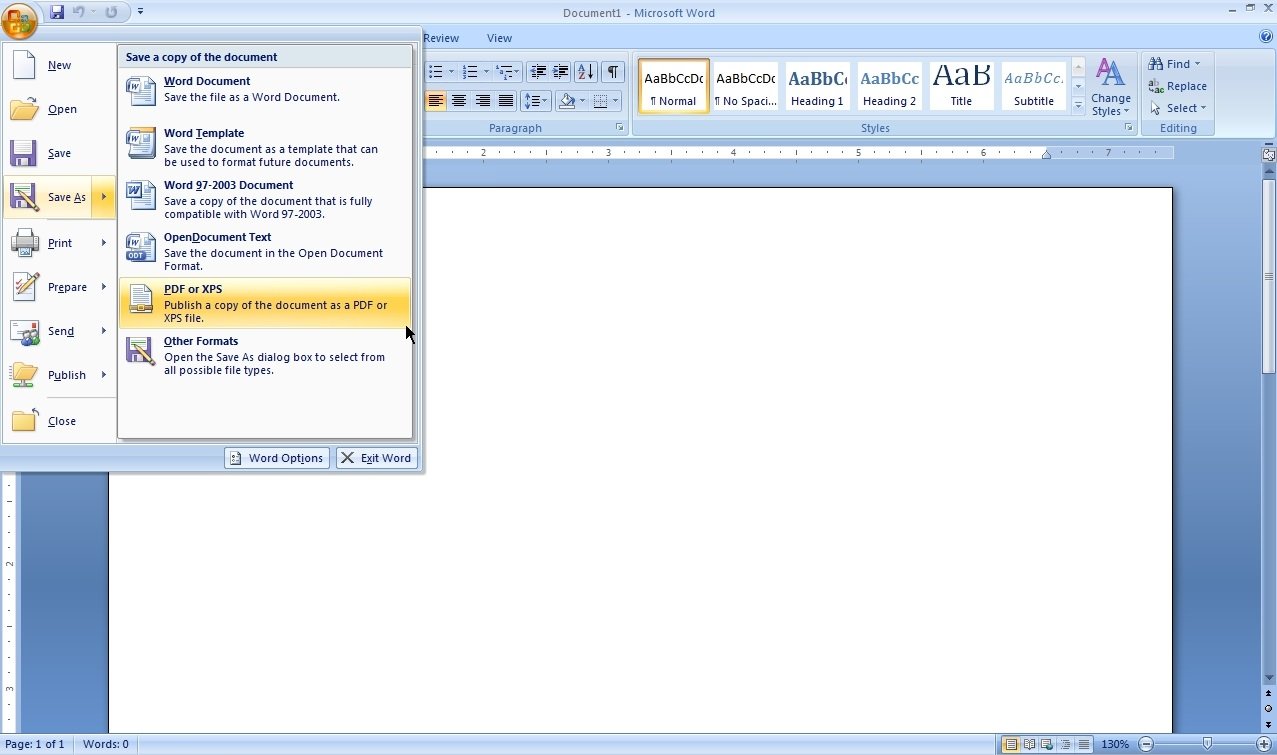
Если у вас Word 2010, вам не нужно устанавливать ничего лишнего, функциональность встроена в программное обеспечение. Просто нажмите кнопку "Office" и выберите "Сохранить как", а затем "PDF":
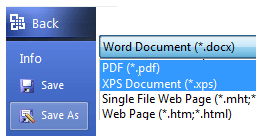
Почему это так? Не совсем уверен. @ Патрик дает возможное объяснение в своем ответе. Возможно, функция "Сохранить как PDF" в Word применяет некоторое сглаживание к изображению, а бесплатные программы преобразования PDF - нет. Может быть, это часть грандиозной монопольной схемы Microsoft по предотвращению взаимодействия с другими программами. В конце концов, это не имеет значения, если у вас есть решение, которое работает. Наслаждайтесь своими красивыми PDF-картинками!
Используйте XnView для сохранения в формате PDF. XnView не сжимает изображения, а "упаковывает" в формате pdf. Каждая программа на основе Ghostscript портит качество изображения. Это не помогает изменить настройки качества, например, в PDFCreator
Для PDFCreator попробуйте настройки сжатия изображений. Установите значение ZIP по умолчанию по сравнению с JPEG, поскольку JPEG является форматом с потерями.
Options - Formats - PDF - Compression tab и изменить на ZIP
Я нахожусь на Word 2003, и единственным способом сохранить высокое качество изображения было использование Windows 7 по умолчанию "Microsoft XPS Document Writer" в качестве принтера. После этого я открыл XPS, а затем распечатал PDF, используя PDFcreator.
Настройки, упомянутые в другом ответе:
Параметры - Форматы - PDF - Сжатие вкладки и изменить на ZIP
не работал для меня. Кроме того, снятие флажка сжатия для всех изображений не помогло, к сожалению.
PS: Возможно, причиной этой проблемы является изменение размера графики в Word.
Вы пробовали doPDF? Я не пробовал это на простых экранах - но все остальное, что я прошел, получилось великолепно. Включая различные веб-страницы, которые будут иметь похожую графику с низким разрешением, что может быть проблематично.